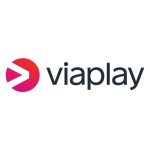Flexwerken of een filmpje kijken gaat tot 28% sneller.
Als je op locatie bent en bijvoorbeeld als flexwerker of student gebruik maakt van externe Wifi-verbindingen kan je merken dat het internet traag wordt. Veel mensen claimen dat daar weinig aan te doen is, maar dat is niet helemaal waar. Vaak wordt de vertraging veroorzaakt doordat je gebruik maakt van de DNS van de Wifi-router. De DNS-server doet niets anders dan het internetadres dat jij intypt in letters omzetten in cijfers en dan de connectie maken met de juiste website.
Wanneer je jouw smartphone of laptop niet aanpast kiest deze automatisch de dns-server van de internetprovider. In het geval van een openbaar Wifi-netwerk kan dit tot problemen leiden. Zo kan de verbinding erg traag worden als veel mensen tegelijk dezelfde DNS-servers gebruiken. Ook is jouw connectie dan kwetsbaar voor internetcriminaliteit en privacyschendingen. Iemand die de DSN-server weet te hacken kan dan namelijk precies jouw internetverkeer volgen en vastleggen. Dit is met een eenvoudige truc te verhelpen.
Eigen DNS-server
Je kunt namelijk de DNS-server zelf instellen op jouw laptop, Macbook of smartphone. iOS staat dit redelijk eenvoudig toe, Android doet iets moeilijker omdat je dan eerst een vast IP-adres moet hebben. Hoe je dat instelt lees je in de gebruikshandleiding van jouw smartphone. Als eerste moet je een DNS-service provider kiezen. Men biedt deze services vaak gratis aan. Natuurlijk is het belangrijk om ook hier goed op te letten met welke partij je zaken doet.
DNS-service providers
In het algemeen beschouwt men 3 providers als veilig. Deze noemen we hierna en we vermelden daar direct de IP-adressen die elke dienst gebruikt. Zo kun je de DNS van jouw keuze makkelijk installeren.
Naar eigen zeggen is de Cloudflare de snelste DNS en op hun website bieden zij ook garanties voor privacy. De ip-adressen die zij gebruiken zijn: 1.1.1.1 en 1.0.0.1. (voor IPv4) of 2606:4700:4700::1111 en 2606:4700:4700::1001 (voor IPv6). Ook Google heeft een eigen DNS-server. Zij gebruikt de IP-adressen: 8.8.4.4 en 8.8.8.8. De laatste grote aanbieder is OpenDNS. Zij gebruikt de ip-adressen: 208.67.220.220 en 208.67.222.222.
DNS installeren
Om ervoor te zorgen dat jouw mobiele apparaat de DNS-server van jouw keuze ook gebruikt moet je dit even instellen. Dat klusje is in 2 minuten te klaren. De stappen kunnen iets verschillen per apparaat. Ik raad je aan om, voor je de instellingen wijzigt, de huidige instellingen vast te leggen. Zo kun je altijd terug naar de huidige situatie als er iets mis gaat.
DNS server instellen op een Windows-laptop
Voor Windows-computers en laptops gebruik je de volgende stappen:
Klik op het Start menu, klik dan op Instellingen.
Klik op Netwerk en Internet, gevolgd door Wi-Fi.
Selecteer Bekende netwerken beheren.
Kies het draadloze netwerk waarvan je de instellingen wil wijzigen, en selecteer Eigenschappen.
Selecteer Bewerken onder IP-toewijzing.
Selecteer onder IP-instellingen bewerken de optie Handmatig en schakel IPv4 in (of IPv6 indien gewenst).
Vul dan de volgende adressen in voor Voorkeurs-DNS-server en Alternatieve DNS-server.
Selecteer Opslaan wanneer je klaar bent.
Herstart je browser.
DNS-server instellen voor een Mac
Ook op de Mac kun je eenvoudig jouw dns-servers instellen. Dit werkt als volgt.
Open ‘Systeemvoorkeuren’ en ga naar ‘Netwerk’;
Kies de internetverbinding die je gebruikt. Dit kan zowel ‘Ethernet’ (bekabeld) of ‘Wifi’ zijn;
Kies voor ‘Geavanceerd’ en ga naar het tabblad ‘DNS’;
Klik op het plusje en voer een adres in. Voer minstens twee adressen in, voor het geval er eentje niet werkt;
Druk op ‘OK’ om te bevestigen.
DNS-server instellen op de iPhone of iPAD
Ga naar ‘Instellingen’ en tik op ‘Wifi’;
Zoek jouw wifi-netwerk in het lijstje en tik op de blauwe ‘i’;
Tik op ‘Configureer DNS’ en kies voor ‘Handmatig’;
Wis de servers die al ingevuld staan met het min-teken en tik op het plusje om de nieuwe in te voeren;
Tik op ‘Bewaar’ als je klaar bent.
DNS-server instellen met Android
Last but not least kun je natuurlijk ook jouw Android-systeem versnellen met deze DNS-server. Dit doe je met de volgende stappen:
Verbind met je draadloos netwerk
Vul het IP-adres in van je router
Indien gevraagd, vul je gebruikersnaam en wachtwoord in, dit kan aangegeven zijn op je router.
In de router zijn instellingen, zoek de DNS server instellingen.
Vervang deze adressen met de de juiste DNS-adressen die we hierboven noemden.
Sla de instellingen op en herstart je toestel.
Alvast veel succes. Ik ben benieuwd hoeveel sneller deze tips jou maken.